Adobe audition gate где
Effects Rack (стойка эффектов) позволяет вставлять, редактировать и изменять порядок до 16 эффектов, оптимизировать сочетание уровней, и хранить избранные пресеты. Большинство параметров стойки представлены в Waveform и Multitrack редакторах.
Общие параметры для редакторов Waveform и Multitrack А. Пресеты стойки B. Слоты эффектов C. Параметры уровней D. Главная кнопка включенияВ редакторе Waveform стойка эффектов имеет меню Process (обработка), это меню позволяет выбрать как применять изменения, на выделенную часть или на весь файл, а кнопка Apply (применить) применяет эффекты на постоянной основе.
А. Кнопка применения эффектов на постоянной основе B. Меню Process позволяет выбрать как применять изменения, на выделенную часть или на весь файлВ редакторе Multitrack стойка эффектов обеспечивает кнопки Pre-render Track (предварительный рендеринг трека) и FX Pre/Post-Fader (фэйдер до или после эффектов), которые используются для оптимизации и маршрутизации эффектов. Каждый клип и трек имеют свои собственные стойки эффектов, которые сохраняются в сессии.
Шины и мастер-трек не имеют опции Pre-render, потому как обработка эффектами из всех посланных треков приведёт к уменьшению производительности.
Управление стойкой в редакторе Multitrack А. Фэйдер до или после эффектов B. Предварительный рендеринг- Для оптимизации громкости, настройте уровни Input и Output, так чтобы их пиковые измерители были без клиппирования.
- Чтобы изменить процент обработанного звука, перетащить ползунок Mix. 100% (Wet - мокрый) равно полной обработке звука, 0% (Dry - сухой) равно оригиналу, необработанному звуку.
В Effects Rack, с помощью отдельного слота эффектов можно управлять группами эффектов.
В редакторе Multitrack, раздел fx в панели редактирования или в микшере обеспечивает быстрый доступ к слотам стойки эффектов.

-
Чтобы добавить эффект, выберите его из выпадающего меню слота. Затем по желанию установите настройки эффекта.
-
Чтобы позже изменить настройки эффекта, дважды щёлкните по названию эффекта в стойке.
-
Обход эффектов используется для быстрого сравнения обработанного и необработанного звука.
-
Изменение порядка эффектов производит различные звуковые результаты. (Например, поставьте эффект Reverb до Phaser, и наоборот).
Многие эффекты предусматривают пресеты, которые позволяют сохранять избранные настройки. В дополнение к пресетам конкретных эффектов, стойка эффектов обеспечивает пресеты стойки, которые хранят группы и настройки эффектов.
Многие эффекты Adobe Audition имею графики, где вы можете настраивать параметры. Добавляя и перемещая контрольные точки на графике, вы можете точно настроит эффект.
Точки графика, это элементы управления соответствующих числовых параметров. Если изменить или отключить числовой параметр, соответствующая точка на графике следует его примеру.

-
Чтобы переместить точку на графике, перетащить её на новое место.
-
Этот метод применим к эффектам DeHummer, Mastering, Full Reverb, Parametric Equalizer, а также к графическим эквалайзерам на треках.
По умолчанию, графики между контрольными точками имеют прямые линии. Тем не менее, некоторые графики имею опцию Spline Curves (сглаживание кривых), которая создаёт плавно переходящую кривую между контрольными точками.
При использовании сглаживания кривых, линии не двигаются напрямую через контрольные точки. Вместо этого, точки управляют формой кривой. Для перемещения кривой ближе к контрольной точке, нажмите рядом с ней для создания группы контрольных точек.
Самый верный способ сократить кропотливый этап постпродакшна — изначально создать оптимальные условия для записи. Этот пункт описан в прошлом материале, но не будет лишним повториться, ведь малейший нюанс может сказаться на качестве записи критическим образом. При подготовке помещения необходимо исходить из двух принципиальных факторов: комната должна не пропускать посторонние шумы и сама не создавать дополнительные помехи.

Здесь важно соблюсти баланс: сделать акустическую обработку пространства, не убив при этом его естественное звучание.
Здесь важно соблюсти баланс: сделать акустическую обработку пространства, не убив при этом его естественное звучание. Заметьте, речь идет не о звукоизоляции, а именно об акустической обработке, цель которой — решение проблемы с рассеиванием звуковых колебаний. Отражаясь от стен, волны сталкиваются друг с другом, что приводит к искажению звука. Идеальное место — комната с асимметричными стенами, которые не параллельны друг другу. Установите на стены звукопоглощающие панели на уровне головы за спиной и по бокам. Обычно они изготовлены из поролона, который хорошо впитывает звуковые колебания и предотвращает резонанс. Если вы используете качественный микрофон с кардиоидной диаграммой направленности, то располагать изоляционные материалы за ним не имеет смысла — он воспринимает только сигнал, поступающий спереди. В углах, где скапливаются низкие частоты, стоит разместить специальные басовые ловушки.
Зашторьте окна плотными гардинами, завесьте дверные проемы толстой тканью с перехлестом, расстелите на полу поглощающий колебания мягкий ковер с ворсом — сделайте так, чтобы на всех путях распространения звук встречал препятствия. Даже не перестраивая спальню или гостиную в студию звукозаписи, оглядитесь в пространстве, прислушайтесь к нему. За спиной стоит шкаф с одеждой? Откройте его, вещи тоже помешают колебаниям отражаться. Убедитесь, что все те фоновые шумы, которые незаметны в повседневной жизни, не проявят себя во всей красе в аудиокниге.

Не стоит параллельно с процессом записи запускать стиральную, посудомоечную машины, включать фен и все остальные устройства, издающие шум. Чувствительные микрофоны легко захватят не только голос, но и все посторонние звуки: гудение системного блока или поставленный на беззвучный режим телефон, который лежит неподалеку. Снизить уровень помех, которые вызваны электромагнитным полем, помогут экранированные кабели. Во избежание низкочастотного гула, электрически связанные друг с другом устройства, например компьютер и активную акустическую систему, следует подключать к одному сетевому фильтру.
Ручками поднимать и опускать каждый кусочек не вариант, время- деньги. Поэтому воспользуемся возможностями программы.
Идем в Effects - Amlitude and Compression - Singl-band Compression
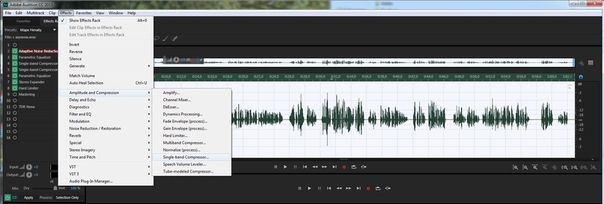

В моём случае это получилось примерно 11,2 dB, это значение мы впишем в значение Threshold (порог).
Всё, что будет громче этой выбранной полоски программа сделает тише в столько раз, как мы ей зададим в Ratio (соотношение). В моем случае ставлю 5,3, то есть звук выше заданного уровня станет тише в 5,3 раза
О дальнейших показателях ничего сказать не могу, ставьте как у меня
Итак:
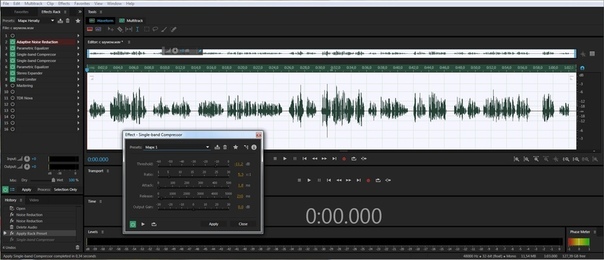

Здесь это получается где-то около 14 dB.
Снова идем в Effects — Amlitude and Compression — Singl-band Compression
Теперь нам надо опять сгладить пики, которые громче красной полоски (ее проводим мысленно, ну так, на всякий случай, её нет в аудишн).
В значении Threshold выставляем 14.
Напоминаю, у каждого свой уровень звука, не надо копировать это значение здесь, просто внимательно посмотрите глазками и найдите свое значение. Уровень сжатия оставляем прежний.
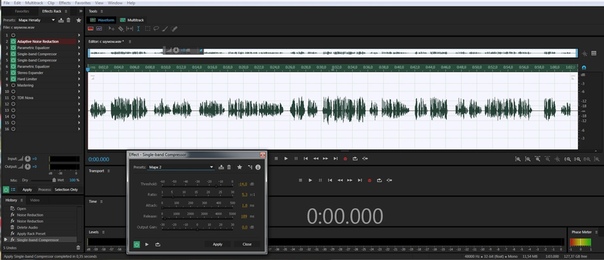
Звук на всем треке ровный.
Если бы мы сразу в один заход пытались бы выровнять столь большие амплитуды и выставили сразу значение урезать все от 14 dB и взяли бы уровень сжатия побольше, качество звучания при этом изрядно подпортилось. Поэтому лучше это делать в два этапа.
Далее осталось поднять сигнал до нужного уровня.
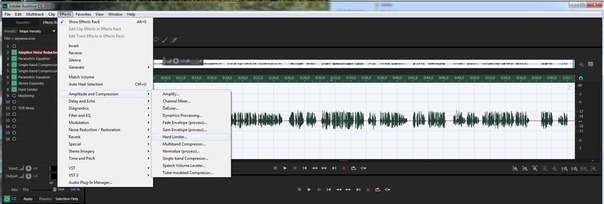
Для этого идем в Effects - Amlitude and Compression - Hard Limiter и выбираем Limit to -6 , Limit to -3, или мой вариант.
Он немного отличается от Limit to -3, в нём значение Maximum Amplitude 0,6,что позволяет избежать клиппирования при работе с 16-битными звуками (даже не спрашивайте что это значит, не знаю, но с таким параметром лучше)

Внимание! Здесь показано как сделать весь трек примерно в одном уровне звучания без потери качества.
Но! Это не панацея обработки звука, обязательно использование эквалайзера, деессера, деешшера и еще некоторых тонкостей, о которых в этой статье умалчивается, дабы не отвлекать от поставленной задачи.
Всем удачи!
Обрабатывайте свои записи с помощью Adobe Audition с удовольствием!
Большое разнообразие маршрутизации и параметров эквалайзера сначала может показаться пугающим, но параметры на каждом треке идентичны, поэтому как только вы узнает об одном треке, вы узнаете про все.

Выполните одно из следующих действий:
В панели редактирования, перетащите правую или нижнюю границу элементов управления трека, чтобы показать более или менее подробно.

Для получения дополнительной информации см. Вертикальное масштабирование треков
В области Inputs/Outputs в панели редактирования или микшере, выполните следующие действия:
Список доступных аппаратных портов определяется настройками в Audio Hardware. (См. Настройка звуковых входоа и выходов).
Для получения дополнительной информации см. следующие:
Если пара стерео входов, таких как микрофоны барабана в противофазе, вы услышите скучный звук и узкое стерео изображение. Чтобы устранить эту проблему, инвертируйте полярность одного из входов.
Шины, посылы и мастер-трек позволяют маршрутизировать несколько выходов трека на один набор параметров. С помощью этого комбинированного управления, можно эффективно организовывать и микшировать сессию.
Чтобы сохранить звуковые выходы, шины или мастер-трек в файл, см. Сохранение и экспорт файлов.

В треках шинах (bus), вы можете объединять выходы нескольких звуковых треков или посылов и управлять ими совместно. Например, чтобы настраивать громкость сразу нескольких треков ударных с помощью одного фейдера, выведите все треки на одну шину. Или, для оптимизации производительности системы, примените один эффект реверберации на трек шину, а затем создайте посылы выходов нескольких треков на эту шину. (Индивидуальное применение этой же реверберации для нескольких треков отдельно будет неэффективно использовать ресурсы центрального процессора).
Хотя треки шины (bus) не имеют аппаратного входа, они имеют все остальные функции аудио-треков. Вы можете применять эффекты, эквалайзер и автоматизировать изменения с течением времени. Для большинства миксов, вы будете выводить выходы шин на аппаратные порты или мастер-трек. Однако если вам необходимо объединить шины, то их можно даже выводить на другие шины.

Посылы позволяют маршрутизироавать звук с одного трека на несколько шин, создавая большую гибкость маршрутизации сигнала. Каждый трек содержит до 16 посылов, которые настраиваются независимо от выходнов трека. Например, можно вывести необработанные треки непосредственно на аппаратный порт, а выход Send 1 реверберационной шины и Send 2 на шину наушников. (Шина для наушников позволяет слышать исполнителю оригинальный микс во время записи. Например барабанщики, предпочитают более громкий трек баса).

Сессия всегда содержит один мастер трек, так что вы можете легко объединить результаты нескольких треков и шин, управляя ими с помощью одного фейдера. Потому как мастер-трек существует в самом конце пути сигнала, он предлагает меньше возможностей, чем опции маршрутизации звука в аудио треках и треки шины. Мастер трек не может напрямую подключаться к звуковым входам или выходам посылов или шин, он может выводить непосредственно только на аппаратные порты.

При настройке посыла, вы определяете уровень и стерео панорамирование выхода на установленную шину. Вы также размещаете послы либо до (pre) либо после (post) фейдера. Пре-фейдерный посыл не зависит от громкости трека; пост-фейдерный зависит. (Например, если вы отправите выход пре-фейдерным посылом на шину реверберации, реверберация будет продолжатся и после того, как вы установите фейдер громкости в 0. Если же вы отправите выход пост-фейдерным посылом, реверберация будет пропадать вмести с понижением фейдера громкости).

Для каждого трека редактор Multitrack обеспечивает параметрический эквалайзер.
В области EQ в панели редактирования или микшере, выполните одно из следующих действий:
Читайте также:


